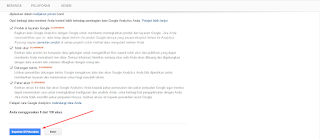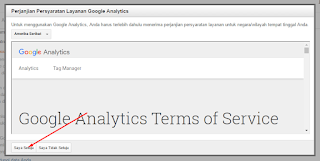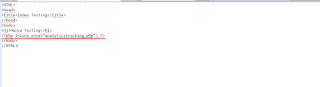Google Analytics merupakan salah satu tools webmaster milik Google yang dapat memungkinkan untuk melihat aktivitas suatu situs. Google Analytics dapat digunakan untuk melacak statistik pengunjung mulai dari Negara, Sistem Operasi, Browser dan bahkan bahasa. Kemudian juga daoar mengukur ROI iklan dan aplikasi Flash, video, dan jaringan sosial.
 Sebetulnya postingan kali ini mirip dengan postingan sebelumnya yaitu Cara Memasang Google Analytics di Blogger, namun akan saya ulas kembali secara lengkap. Nah, dengan bantuan Google Analytics, kamu dapat melakukan semua aktivitas pelacakan tersebut dengan mudah. Lalu bagaimana cara Membuat dan Memasang Google Analytics ini pada Website? Berikut adalah uraiannya.
Sebetulnya postingan kali ini mirip dengan postingan sebelumnya yaitu Cara Memasang Google Analytics di Blogger, namun akan saya ulas kembali secara lengkap. Nah, dengan bantuan Google Analytics, kamu dapat melakukan semua aktivitas pelacakan tersebut dengan mudah. Lalu bagaimana cara Membuat dan Memasang Google Analytics ini pada Website? Berikut adalah uraiannya.
Membuat Google Analytics Untuk Website
Memasang Google Analytics Pada Website

Membuat Google Analytics Untuk Website
- Pertama-tama kamu masuk ke halaman Google Analytics melalui https://www.google.com/analytics
- Disana terdapat tombol / menu masuk, silahkan klik tombol tersebut dan login menggunakan akun Google
- Kemudian klik tombol Pendaftaran / Registration
- Lalu pilih tab Situs Web dan isi formulir pendaftarannya. Jangan lupa klik tombol Dapatkan ID Pelacakan
- Selanjutnya akan ada dialog, klik tombol Saya Setuju / I Agree
- Kemudian ID Pelacakan akan muncul
- Selesai, sampai disini kamu memiliki ID Pelacakan situs kamu di Google Analytics. Lanjut kita akan memasang ID Pelacakan tersebut pada situs kamu
Memasang Google Analytics Pada Website
- Langsung saja masuk ke File Manager yang ada di Hosting yang kamu miliki
- Kemudian buat sebuah file baru bernama analyticstracking.php
- Kemudian salin dan tempelkan kode yang berisi ID Pelacakan Google Analytics pada file baru yang kamu buat itu
- Jangan lupa simpan perubahan tersebut
- Sekarang berikan perintah untuk memanggil file yang baru kamu buat itu pada setiap laman yang ingin dilacak oleh Google Analytics, gunakan perintah berikut :
<?php include_once("analyticstracking.php") ?>- Tempatkan kode tersebut sebelum kode </body> atau setelah kode <body>
- Simpan perubahan tersebut
Catatan : Jika kamu ingin melacak semua halaman pada website kamu, maka gunakan perintah pemanggilan file yang berisi kode ID Pelacakan Google Analytics di setiap halaman situs kamu. Namun jika hanya 1 halaman saja atau halaman tertentu, yang harus kamu ubah untuk menempatkan perintah pemanggilan file yang berisi kode ID Pelacakan Google Analytics hanya pada halaman itu sajaSekarang kamu tinggal menunggu Google Analytics benar-benar melacak aktivitas situs yang kamu daftarkan. Jika sudah terlacak selanjutnya kamu dapat melihat aktivitas pelacakan pada situs kamu melalui Google Analytics.
https://www.brotutor.net/
Copyright © Brotutor - All Right Reserved
Copyright © Brotutor - All Right Reserved